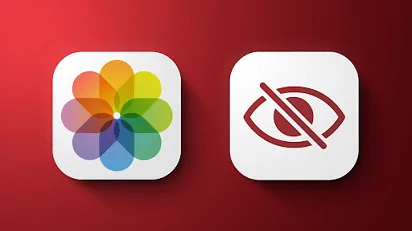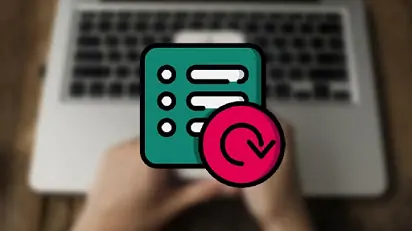- Tủ lạnh giảm sốc đến 50% Khuyến mãi mới
- SALE KHỔNG LỒ - GIẢM SỐC 21 - 50%
- Tháng Panasonic - quà ngập nhà
- Đổi tủ lạnh - Máy lạnh cũ lấy PANASONIC thu hồi 2 triệu
- Đổi máy giặt cũ lấy PANASOIC thu hồi 2 triệu
- Tháng 9 may mắn cũng Panasonic
- Nội thất sale khổng lồ
![Khuyến mãi mới]()
- Máy giặt giảm sốc đến 50%
- Gia dụng giảm sốc đến 50%
- Trả góp 0% & Khuyến mãi
- Kinh nghiệm mua sắm
Hướng dẫn cách xoay màn hình iPhone
10,293Chế độ xoay màn hình giúp bạn chơi game hoặc xem phim trên khung hình rộng hơn, từ đó mang lại phút giây giải trí tuyệt vời. Chỉ với vài thao tác cơ bản dưới đây, bạn có thể biết cách xoay màn hình iPhone như iPhone 12 Pro 256GB để nâng cao trải nghiệm thú vị hơn. Đừng bỏ lỡ nhé!

Tính năng xoay màn hình giúp bạn chơi game và xem phim dễ dàng hơn trên iPhone.
1. Cách xoay màn hình trên iPhone qua nút Home ảo
Cách xoay màn hình đơn giản nhất là thao tác thông qua nút Home ảo của điện thoại iPhone với các bước sau đây:
• Bước 1: Đầu tiên, bạn mở phần “Cài đặt” trên điện thoại iPhone và nhấn chọn “Trợ năng”. Tại mục “Thể chất và vận động”, hãy nhấn vào mục “Cảm ứng” để tiếp tục.
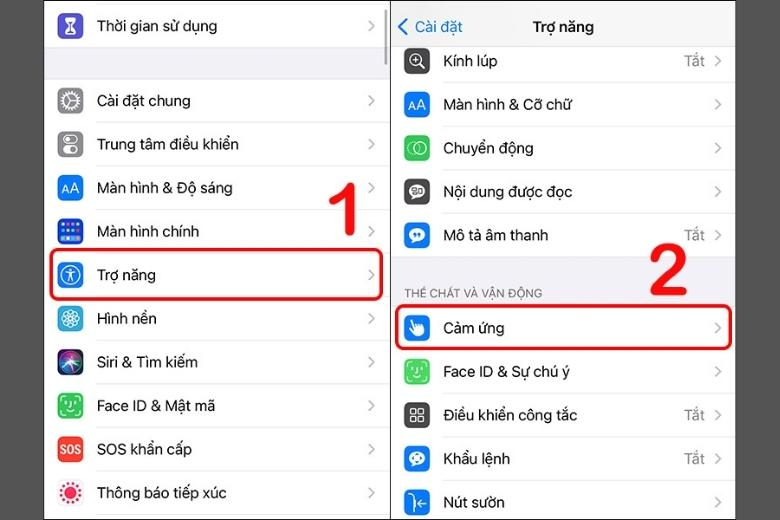
Mở “Cài đặt” sau đó chọn “Trợ năng” và nhấn vào mục “Cảm ứng”.
• Bước 2: Tiếp tục nhấn vào mục “AssistiveTouch”, gạt công tắc sang bên phải để bật tính năng này lên. Sau đó, nhấn chọn “Tùy chỉnh menu điều khiển” để chuyển sang bước tiếp theo.
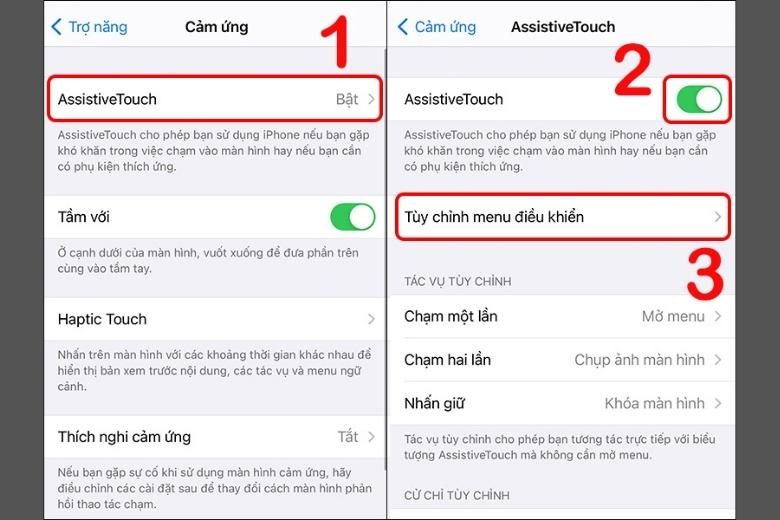
Nhấn vào “Assistive Touch”, gạt công tắc sang phải sau đó lựa chọn “Tùy chỉnh menu điều khiển”.
• Bước 3: Bạn nhấn vào dấu cộng ở góc bên phải phía dưới. Sau đó, tiếp tục nhấn vào dấu cộng một lần nữa.
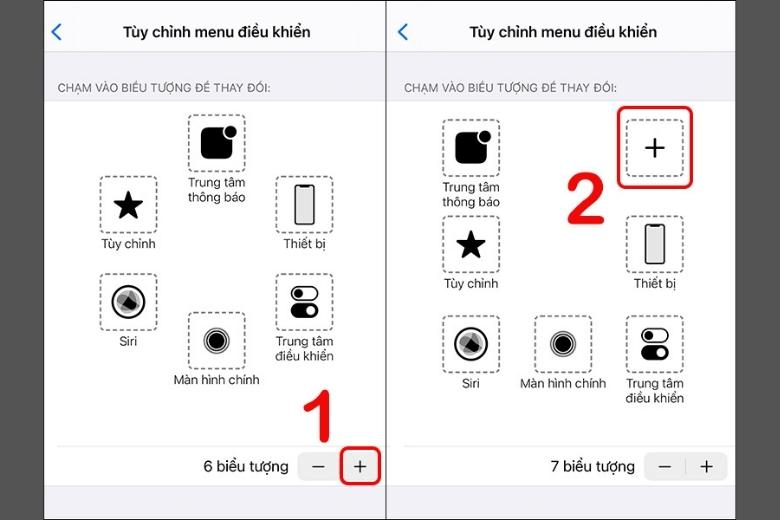
Nhấn vào dấu cộng ở góc dưới bên phải màn hình, sau đó tiếp tục bấm chọn dấu cộng trên giao diện một lần nữa.
• Bước 4: Tại đây, nhấn vào mục “Xoay màn hình” và chọn “Xong” để thêm tính năng này vào nút Home ảo.
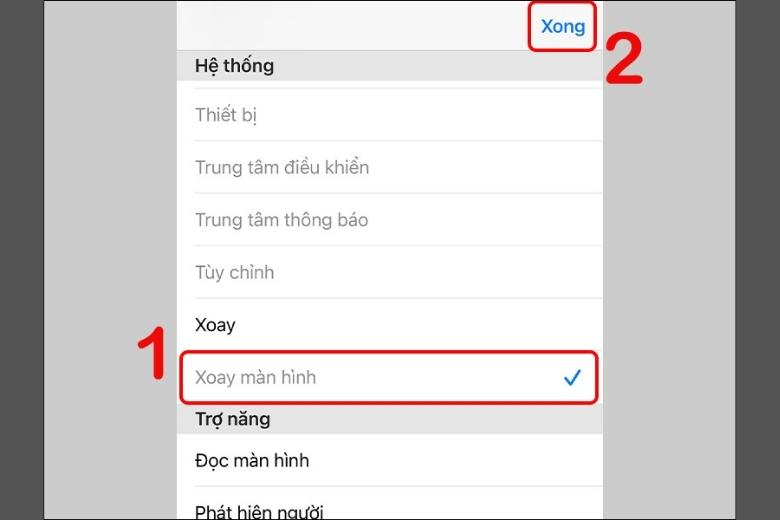
Bạn nhấn vào tính năng “Xoay màn hình” để thêm vào nút Home ảo.
• Bước 5: Lúc này, bạn chỉ cần bật phím Home ảo trên iPhone trên màn hình chính, sau đó nhấn vào biểu tượng Xoay màn hình và lựa chọn hướng xoay mong muốn. Như vậy là bạn đã hoàn tất cách đơn giản đầu tiên giúp xoay màn hình iPhone rồi đấy!
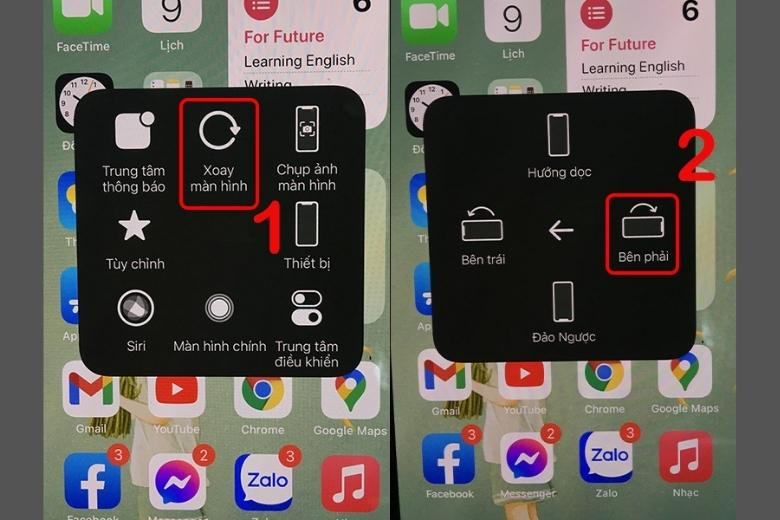
Hãy nhấn vào Xoay màn hình iPhone trong nút Home và lựa chọn hướng xoay phù hợp.
2. Cách xoay màn hình trên iPhone qua Control Center
Bạn có thể xoay màn hình trên điện thoại iPhone thông qua Trung tâm điều khiển (Control Center) theo các bước dưới đây:
• Bước 1: Hãy khởi động Trung tâm điều khiển (Control Center) bằng cách:
Đối với dòng iPhone X trở về trước: Vuốt màn hình từ dưới lên phía trên.
Đối với dòng iPhone XR, iPhone XS trở về sau: Vuốt màn hình từ trên xuống dưới.
• Bước 2: Nhấn vào biểu tượng khóa màn hình trên Trung tâm điều khiển.
• Bước 3: Lúc này, bạn chỉ cần xoay điện thoại sang trái hoặc phải để hoàn tất cách xoay màn hình iPhone qua Control Center.
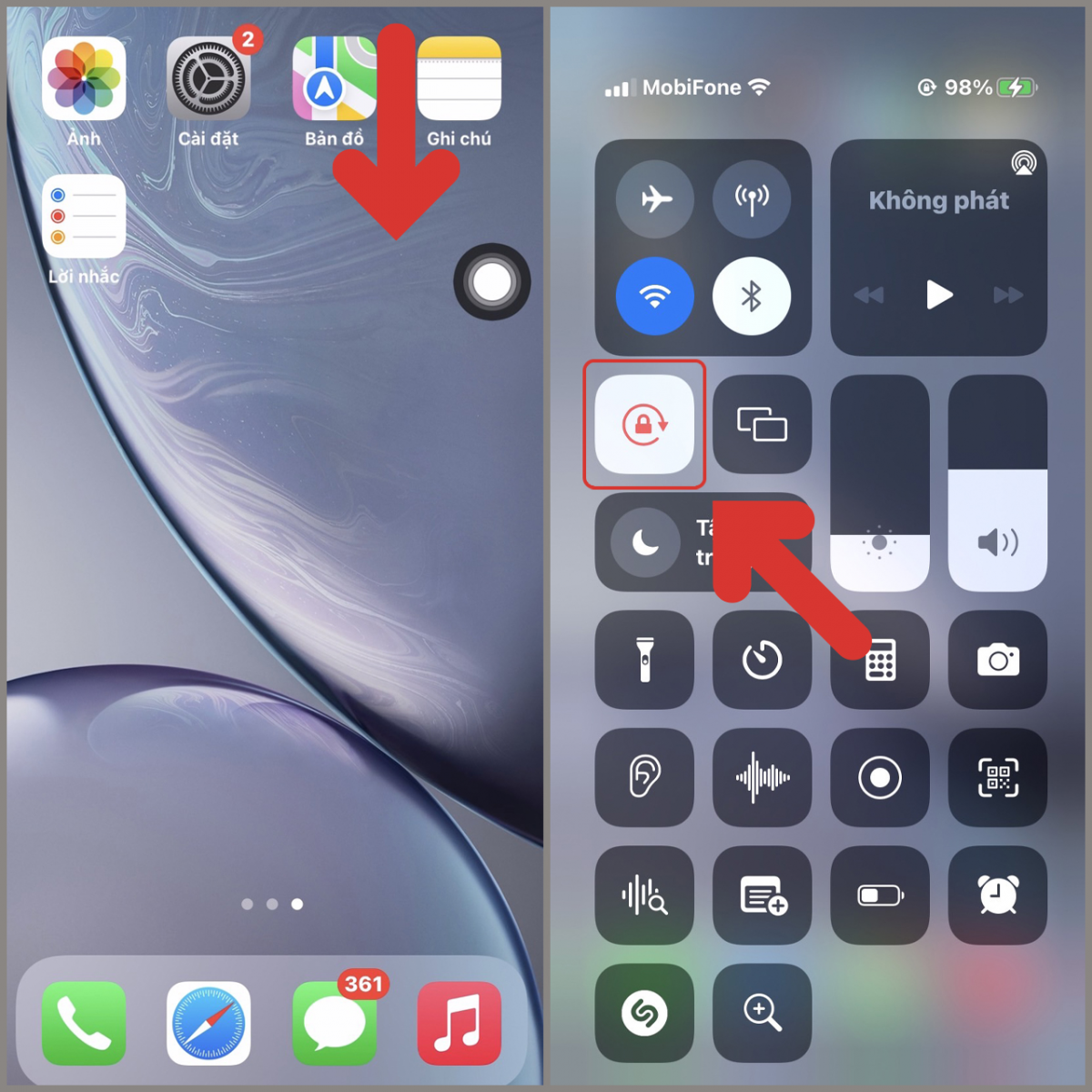
Bạn mở Trung tâm điều khiển sau đó nhấn vào biểu tượng xoay màn hình để hoàn tất cách lật màn hình iPhone linh hoạt.
Một số lưu ý cần biết khi xoay màn hình iPhoneNgoài áp dụng 2 cách xoay màn hình điện thoại iPhone trên đây thì người dùng cần lưu ý một số vấn đề như sau, để quá trình sử dụng được tiện lợi và nâng cao trải nghiệm tốt hơn: • Người dùng chỉ có thể xoay màn hình trên iPhone nếu như đang chơi game hoặc sử dụng một trình duyệt web. • Nguyên nhân khiến màn hình iPhone không thể xoay ngang khi dùng Facebook có thể là do bạn đang sử dụng phiên bản cũ. Lúc này, bạn nên gỡ ứng dụng, cài đặt lại một lần nữa hoặc cập nhật phiên bản Facebook mới nhất. • Thông thường, ứng dụng không cho phép xoay màn hình iPhone chính là Zalo Newsfeed và TikTok. • Nguyên nhân khiến màn hình iPhone vẫn nằm ngang khi đã tắt tính năng xoay có thể là do app đang sử dụng bị treo/ đơ. Lúc này, người dùng hãy nhấn vào nút Home 2 lần, sau đó tắt ứng dụng hoàn toàn để khắc phục được lỗi trên đây. • Nguyên nhân khiến màn hình iPhone không xoay ngang được có thể là do điện thoại của bạn không được cài sẵn tính năng này hoặc lỗi phần mềm/ phần cứng. |
Như vậy, chỉ cần tham khảo và áp dụng một vài thao tác đơn giản từ bài viết trên đây là bạn đã có thể xoay màn hình iPhone một cách dễ dàng. Chúc bạn có nhiều phút giây giải trí tuyệt vời hơn trên chiếc điện thoại di động của mình và đừng quên theo dõi bài viết hữu ích sắp tới của chúng tôi nhé!
Apple iPhone 11 128GB, Đen Chính hãng (VN/A)
- 64GB
- 128GB
Bài viết này có giúp ích cho bạn không?
Bài viết liên quan
Tải app Dienmaycholon
Tải app theo dõi thông tin đơn hàng và hàng ngàn voucher giảm giá dành cho bạn.

Tin nổi bật

Bật Sharp Tươi Lành, Thêm Quà Thêm Tươi
Khách hàng mua máy điều hòa Sharp theo như danh sách bên dưới đều được tham gia chương trình như sau: - Thẻ cào trúng thưởng - Tăng thêm phí dịch vụ vệ sinh máy điều hòa khi mua máy điều hòa Sh...1455
Mừng Daikin 100 Năm, Quay Trúng Quà 100%
Tham gia tìm hiểu ngay quá trình phát triển 1 thế kỷ qua của thương hiệu Daikin - Chuyên gia không khí hàng đầu Nhật Bản với hoạt động đáp đúng và trúng quà 100% trên landing page https://100nam.daiki...2734
Mua Điều Hòa Châu Âu, Tặng Kèm Quà Đến 2 Tỷ
Nhận ngay 01 quạt bàn Comfee khi mua một trong 5 mã sản phẩm điều hòa không khí Comfee ...1592
Danh sách sản phẩm áp dụng bộ phiếu mua hàng
* Bộ phiếu mua hàng (PMH) trị giá 8 triệu bao gồm: PMH giảm 3 triệu mua Máy lọc nước, PMH giảm 3 triệu khi mua Bếp, PMH giảm 1 triệu khi mua Bộ nồi, PMH giảm 1 triệu khi mua Máy ép trái cây & Nồi cơm ...444087